Confirmation des résultats optimisés
1. Cliquez sur > . Un message, relatif à la gestion des licences, vous invite à convertir le modèle et à accéder à la version standard de Creo Simulate.
2. Cliquez sur Non (No) afin d'ouvrir Creo Simulate Lite sans convertir le modèle. La boîte de dialogue Process Guide (Process Guide) s'ouvre.
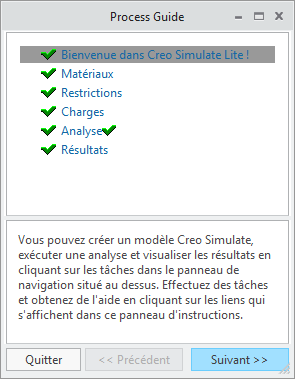
3. Cliquez sur Analyse (Analysis), puis cliquez sur Exécuter (Run) dans la zone d'instructions afin de démarrer l'analyse. La boîte de dialogue Diagnostics : Analyse MonAnalyse s'ouvre lorsque l'analyse est terminée.
4. Affichez l'ensemble des messages d'avertissement générés durant l'analyse.
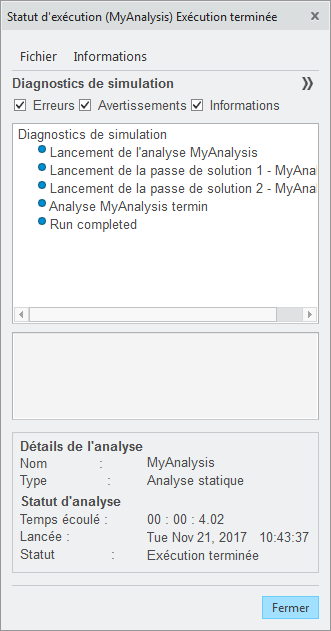
5. Cliquez sur Fermer (Close) pour fermer la boîte de dialogue Diagnostics : Analyse MonAnalyse.
6. Cliquez sur Suivant (Next) pour accéder à la section Résultats (Results).
7. Cliquez sur Résultats (Results) dans la zone d'instructions.
Trois fenêtres font apparaître différents résultats de l'analyse. Ces fenêtres sont modifiables, ce qui permet d'afficher les résultats appropriés. Vous noterez que les valeurs de contrainte et de déplacement sont réduites, avec un impact minimal sur la masse des produits. La contrainte la plus importante s'est également déplacée.
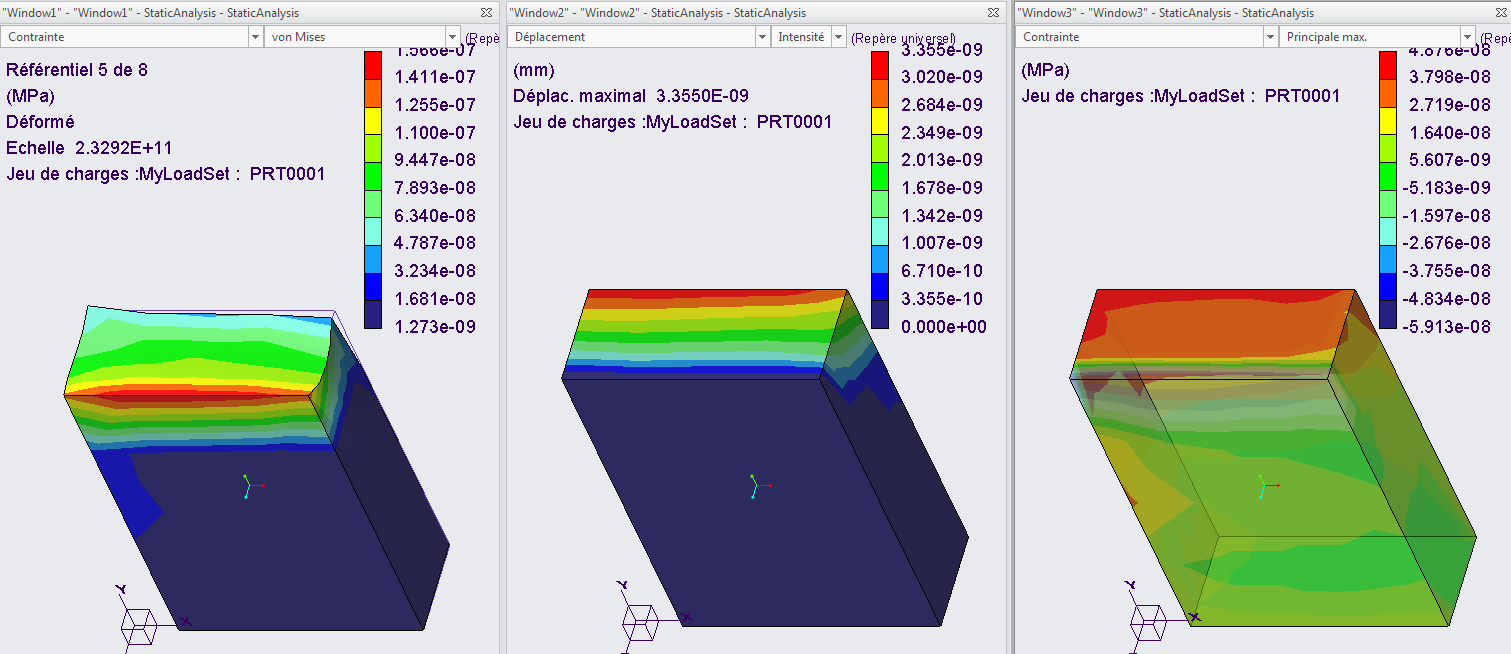
8. Dans la fenêtre 1, cliquez sur la flèche en regard de Contrainte (Stress), puis sélectionnez Déplacement (Displacement).
9. Cliquez sur la flèche en regard de von Mises (von Mises), puis sélectionnez Intensité (Magnitude). Vous noterez que le déplacement du crochet a été davantage réduit.
Félicitations ! Vous venez de terminer le didacticiel Creo Simulate Lite.
 Simulate
Simulate